-
电脑锁屏快捷键,小编告诉你怎么使用电脑锁屏快捷键
- 2018-05-30 11:51:40 来源:windows10系统之家 作者:爱win10
当我们长时间坐在电脑前,久了之后就会想要站起来走动一下,但是我们如果直接把电脑就这样开着的话,会很容易被路过的同时看到电脑里的内容。所以今天小编就交给你们一个办法,那就是把电脑锁屏,接下来我就教你们使用快捷键对电脑进行锁屏。
或许小伙伴们都有一个习惯,那就是如果我们人离开电脑,就一定会把电脑给休眠掉。因为我们都不惜花自己电脑里的东西被别人翻看。那小编今天就来给你们介绍一种很简便的方法,那就是用快捷键对电脑进行锁屏。
首先,点“开始”,然后找到并打开“控制面板”
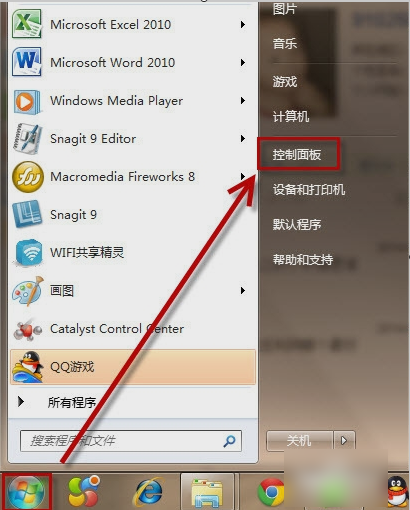
锁屏系统软件图解1
然后打开“用户账户与家庭安全”
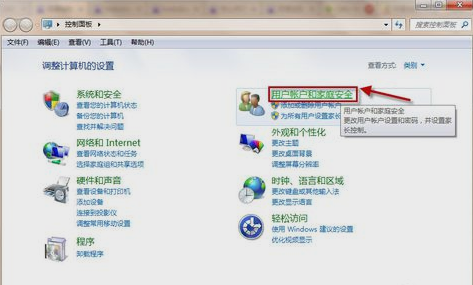
锁屏快捷键系统软件图解2
然后打开“更改windows密码”
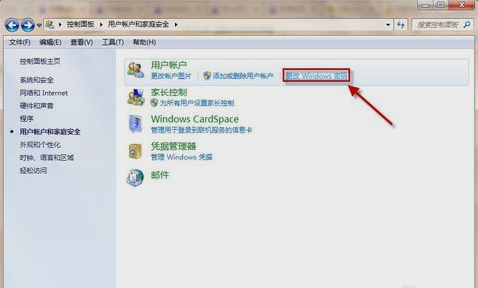
快捷键系统软件图解3
点击“为您的账户创建密码”
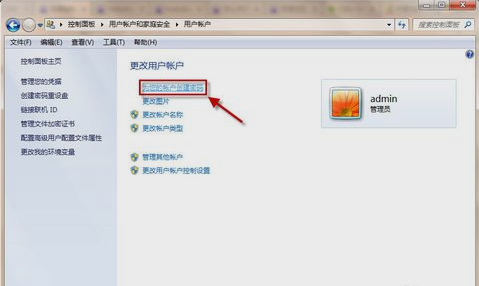
锁屏系统软件图解4
然后输入密码,再点“创建密码”
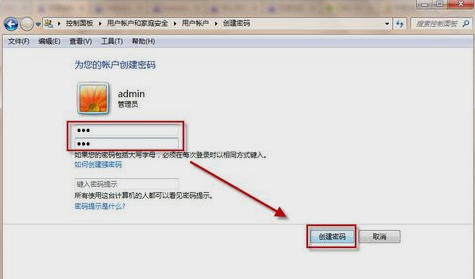
快捷键系统软件图解5
然后锁屏快捷键是“WIN+L”
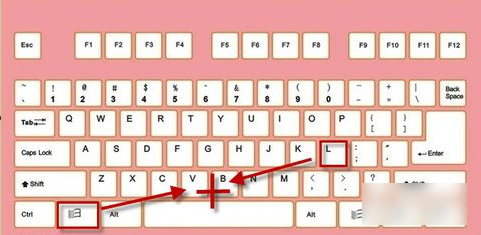
电脑锁屏系统软件图解6
这样你想锁屏的时候就按快捷键“WIN+R”就可以啦~~~
猜您喜欢
- 小编详解二级网页打不开怎么处理..2018-11-03
- 台式机重装系统win7安装步骤..2017-01-08
- windows7如何激活密钥2022-08-09
- 电脑电源测试,小编告诉你如何测试电源..2018-09-01
- 电脑装双系统方法2017-07-21
- 笔记本禁用触摸板教程分享..2016-08-09
相关推荐
- 图文详解雨林木风64位系统安装方法.. 2017-06-17
- 32位系统旗舰版win7激活码方法.. 2017-05-04
- xp系统支持多大内存,小编告诉你WinXP.. 2018-08-27
- win7右键发送到空白,小编告诉你win7右.. 2018-01-06
- 电脑桌面背景如何快速更换教程.. 2020-11-26
- 电脑显示器黑屏解决方法 2021-01-15





 系统之家一键重装
系统之家一键重装
 小白重装win10
小白重装win10
 TechSmith Camtasia Studio v8.1.1.1313 汉化破解版 (屏幕录像软件)
TechSmith Camtasia Studio v8.1.1.1313 汉化破解版 (屏幕录像软件) 爱编程少儿浏览器 v1.0官方版
爱编程少儿浏览器 v1.0官方版 雨林木风win10 64位 免激活永久绝对版v2023.04
雨林木风win10 64位 免激活永久绝对版v2023.04 魔法猪 ghost win8.1 64位 专业版201512
魔法猪 ghost win8.1 64位 专业版201512 小白系统ghost win7 64位纯净版201603
小白系统ghost win7 64位纯净版201603 2013年机动车驾驶人理论科目一模拟考试(破解版)
2013年机动车驾驶人理论科目一模拟考试(破解版) 系统之家Ghos
系统之家Ghos 官方原版win7
官方原版win7 系统之家Win8
系统之家Win8 净网大师ADSa
净网大师ADSa 雨林木风Ghos
雨林木风Ghos 电脑公司V201
电脑公司V201 Windows Load
Windows Load 系统之家Ghos
系统之家Ghos 萝卜家园 gho
萝卜家园 gho 电脑公司ghos
电脑公司ghos 雨林木风Win8
雨林木风Win8 系统之家ghos
系统之家ghos 粤公网安备 44130202001061号
粤公网安备 44130202001061号